چه چیزی در به روز رسانی نوامبر 2019 ویندوز 10 وجود دارد؟
در نوامبر 2019(November 2019) ، مایکروسافت(Microsoft) برای انتشار بهروزرسانی ویژگی(feature update) بعدی برای ویندوز 10(Windows 10) برنامهریزی کرده است و آن را به نسخه 1909 میرساند(version 1909) . با این حال، این بهروزرسانی مانند بهروزرسانیهای قبلی، ویژگیها یا تغییرات مهم جدیدی را به همراه ندارد. برای بهروزرسانی (Update)نوامبر 2019(November 2019) ، مایکروسافت(Microsoft) تمرکز خود را بر رفع اشکالات تغییر داده است و این بهروزرسانی با اصلاحات و بهبودهای کوچکتری همراه است. اکثر آنها به تنظیم دقیق نحوه عملکرد ویندوز 10(Windows 10) مربوط می شوند. در اینجا چیزی است که هنگام نصب به روز رسانی (Update)نوامبر 2019 (November 2019)ویندوز 10(Windows 10) دریافت می کنید :
1. پرواز تقویم(Calendar flyout) در نوار وظیفه به شما امکان می دهد رویدادها را ایجاد کنید
در بهروزرسانی (Update)نوامبر 2019 (November 2019)ویندوز 10(Windows 10) ، برای برنامهریزی رویدادها نیازی به باز کردن برنامه تقویم ندارید. (Calendar)درعوض، میتوانید با باز کردن صفحه تقویم(Calendar) در نوار وظیفه، رویدادها را بسیار سریعتر ایجاد کنید. روی تاریخی که میخواهید رویدادی را اضافه کنید کلیک کنید یا ضربه بزنید و نام آن را در (Click)کادر نوشتاری(text box) از دستور کار(Agenda) تایپ کنید .

همچنین گزینه هایی برای تنظیم زمان و مکان دریافت می کنید.
2. پیکربندی اعلانهایی که دریافت میکنید کاربرپسندتر است
در دسته سیستم از برنامه (System)تنظیمات(Settings) ویندوز 10 ، می توانید نوع اعلان هایی را که از برنامه های نصب شده روی رایانه شخصی خود دریافت می کنید، تنظیم کنید. در بهروزرسانی (Update)نوامبر 2019(November 2019) ، مایکروسافت(Microsoft) دو تصویر پیشنمایش کوچک برای «بنرهای اعلان»("notification banners") و «اعلانها در مرکز عمل» اضافه کرد.("notifications in action center.")
این امر باعث می شود تا کاربران راحت تر بین این دو نوع اعلان تمایز قائل شوند تا بتوانند انتخاب های بهتری داشته باشند.

علاوه بر این، لیست فرستنده ها (برنامه ها) از Settings -> System -> Notifications ها اکنون به طور پیش فرض بر اساس آخرین برنامه ای که اعلان ها را به شما نشان می دهد مرتب شده است. در نسخه های قبلی ویندوز 10(Windows 10) ، این لیست بر اساس نام مرتب شده است.
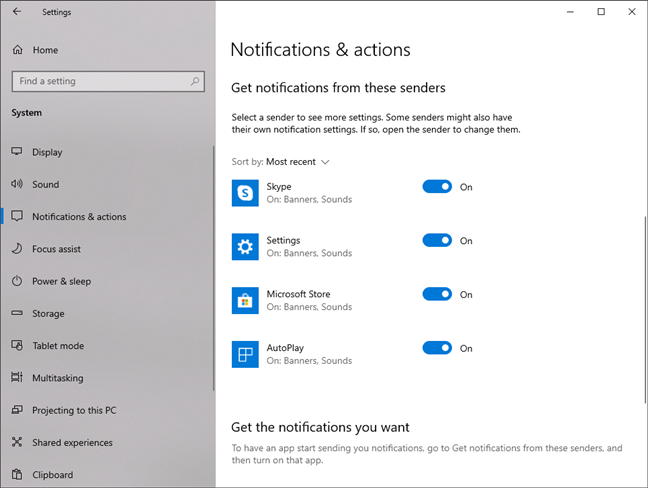
یکی دیگر از پیشرفتهای کوچک اما مفید برای اعلانها این است که برای هر اعلان، چه به عنوان بنر یا در مرکز اقدام(Action Center) ، یک دکمه تنظیمات(Settings) کوچک دریافت میکنید .
کلیک کردن یا ضربه زدن روی آن به شما امکان میدهد تمام اعلانهایی را که از آن فرستنده (برنامه یا وبسایت) دریافت میکنید خاموش کنید یا مستقیماً از برنامه تنظیمات(Settings) به کنترلهای اعلان آن برنامه بروید.

علاوه بر این، مرکز اقدام(Action Center) اکنون دکمهای به نام «مدیریت اعلانها»("Manage notifications") در قسمت بالای خود دارد. کلیک(Clicking) کردن یا ضربه زدن روی آن شما را به صفحه «اعلانها و اقدامات»("Notifications & actions") از برنامه تنظیمات(Settings) میبرد .

3. جستجو در File Explorer قدرتمندتر می شود
جستجوی فایل اکسپلورر(File Explorer's) اکنون با جستجوی ویندوز پشتیبانی(Windows Search) میشود ، درست مانند جستجو در نوار وظیفه. این بدان معنی است که سریعتر است و همچنین می تواند محتوای آنلاین را از فضای ذخیره سازی ابری OneDrive شما نشان دهد.

4. دستیارهای دیجیتال شخص ثالث می توانند صدا را از صفحه قفل فعال کنند(Lock Screen)
اگرچه هنوز هیچ دستیار مجازی شخص ثالثی وجود ندارد که بتواند در حالت قفل صفحه(Lock Screen) فعال شود ، مایکروسافت(Microsoft) تغییراتی را ایجاد کرده است که اجازه می دهد این اتفاق بیفتد. این بدان معناست که به زودی می توانید با افرادی مانند الکسا یا دستیار گوگل(Alexa or Google Assistant) صحبت کنید، حتی اگر رایانه شخصی شما قفل باشد.
با این حال، در حال حاضر، تنها زمانی می توانید از الکسا(Alexa) استفاده کنید که ویندوز 10(Windows 10) آنلاک باشد. در مورد Google Assistant ، گوگل(Google) هنوز نسخه دسکتاپ آن را توسعه نداده است، بنابراین شما اصلا نمی توانید از آن استفاده کنید. اما ممکن است همه چیز تغییر کند و گوگل(Google) ممکن است بخواهد دستیار مجازی خود را به بیش از 800 میلیون دستگاه دارای ویندوز 10(800 million devices running Windows 10) بیاورد .

5. ویندوز 10 می تواند هسته های سریع تری را در پردازنده شما به ارمغان بیاورد
این به یک ویندوز 10 سریعتر(faster Windows 10) تبدیل می شود که عملکرد بیشتری را ارائه می دهد. به گفته مایکروسافت(Microsoft) ، آنها "یک خط مشی چرخشی را اجرا کرده اند که کار را عادلانه تر بین [...] هسته های مورد علاقه توزیع می کند"("have implemented a rotation policy that distributes work more fairly among [...] favored cores") . می دانیم که ویندوز 10 با به روز رسانی (Update)می 2019(May 2019) ( نسخه 1903(version 1903) ) قبلاً این مورد را برای پردازنده های AMD Ryzen در نظر گرفته است. با این حال، این ویژگی اکنون برای بهبود عملکرد پردازندههای اینتل(Intel) که از فناوری Intel Turbo Boost Max 3.0(Intel Turbo Boost Max Technology 3.0) تا 15 درصد استفاده میکنند بهینه شده است.

6. صفحه پیمایش(navigation pane) از منوی استارت(Start Menu) ، زمانی که ماوس را روی آن نگه دارید، گسترش می یابد
هنگامی که مکان نما را در سمت چپ منوی استارت(Start Menu) حرکت می دهید و روی آن قرار می گیرید، صفحه ناوبری(navigation pane) به طور خودکار بزرگ می شود و گزینه های آن را نشان می دهد.

یک ترفند کاربردی کوچک که اکثر کاربران حتی متوجه آن نمی شوند.
7. سایر پیشرفت های کوچک و زیر کاپوت
بقیه تغییرات در ویندوز 10 (Windows 10) نسخه 1909(Version 1909) ( بهروزرسانی (Update)نوامبر 2019(November 2019) ) برای کاربران خانگی کوچک یا اهمیت کمی دارند. بسیاری(Many) از آنها تحت تغییرات هود یا چیزهایی هستند که مربوط به(concern computer) سازندگان رایانه است که رایانه های شخصی ویندوز 10(Windows 10) را می سازند . در اینجا لیست چیزهای جدید دیگر آمده است:
- (New)قابلیت های اشکال زدایی جدید برای پردازنده های جدید اینتل(Intel)
- برخی بهبودهای عمر باتری و بهره وری انرژی(battery life and power efficiency improvements) برای رایانه های شخصی با پردازنده های خاص
- Windows Defender Credential Guard برای دستگاه های ARM64 روشن است(ARM64)
- شرکت ها می توانند خط مشی Windows 10 in S Mode را(S Mode policy) تکمیل کنند تا برنامه های دسکتاپ(desktop apps) سنتی Microsoft Intune را مجاز کنند(Microsoft Intune)
- راوی و سایر فناوریهای کمکی میتوانند بخوانند و بفهمند که کلید FN(FN key) در کجای صفحهکلیدها قرار دارد و قفل یا باز است
- بهبودهای چرخش کلید یا چرخش کلید که باید به جلوگیری از (Key-rolling or Key-rotation improvements)افشای(recovery password disclosure) تصادفی رمز عبور بازیابی هنگام باز کردن دستی درایو محافظت شده با BitLocker کمک کند.
- اصلاحاتی که به OEM ها(OEMs) اجازه می دهد تا تأخیر جوهر را بسته به سخت افزار داخل دستگاه خود کاهش دهند
- کانتینرهای ویندوز به (Windows)نسخه میزبان و کانتینر(host and container version) همسان نیاز دارند
نظر شما در مورد آپدیت (Update)نوامبر 2019 (November 2019)ویندوز 10(Windows 10) چیست؟
اگرچه هیچ یک از ویژگی ها و تغییرات جدید مایکروسافت(Microsoft) در ویندوز 10 (Windows 10) نسخه 1909(version 1909) قابل توجه نیست، با این وجود، برخی از پیشرفت ها وجود دارد. آیا این برای شما کافی است یا ترجیح می دهید ویژگی های جدید بیشتری داشته باشید؟ قبل از بستن این مقاله، به ما بگویید که چه فکر می کنید و آیا قصد دارید به محض انتشار به روز رسانی را نصب کنید.
Related posts
چه چیزی در به روز رسانی می 2019 ویندوز 10 وجود دارد؟ 13 ویژگی جدید!
12+ دلیل برای اینکه چرا باید بهروزرسانی آوریل 2018 ویندوز 10 را دریافت کنید
7 دلیل برای اینکه چرا باید بهروزرسانی اکتبر 2018 ویندوز 10 را دریافت کنید
15+ دلیل برای اینکه چرا باید Windows 10 Fall Creators Update را دریافت کنید
چگونه به توقف Windows 10 به روز رسانی مانند May 2021 Update
چگونه به استفاده از مراحل Recorder به مراحل ضبط برای Windows 10 عیب یابی
چگونه BIOS را در Windows 10 وارد کنید
چگونه Windows 11 را کاهش دهیم و به Windows 10 رول برویم
نحوه استفاده از Diagnostic Data Viewer برای یادگیری مواردی که در ویندوز 10 کار نمی کند
چگونه شروع Windows 10 در Safe Mode با Networking
13 بهترین چیزها در مورد Windows 10
11 روش برای مدیریت فرآیندهای در حال اجرا با Task Manager در ویندوز 10
برنامه به روز رسانی ویندوز 10 و زمان راه اندازی مجدد رایانه شخصی را تنظیم کنید
4 روش برای فعال کردن برنامه برای اجرا در هنگام راه اندازی ویندوز 10
نحوه تنظیم نمای/برگه پیش فرض برای Task Manager ویندوز 10
چگونه به نصب Windows 10 از DVD، ISO، و یا USB
نحوه بررسی نسخه Windows 10، OS build، نسخه یا نوع
چگونه از Windows 10 به Windows 11 ارتقا دهید
چگونه برای پیکربندی System Restore در Windows 10
نحوه ایجاد متغیرهای کاربر و متغیرهای system environment در Windows 10
